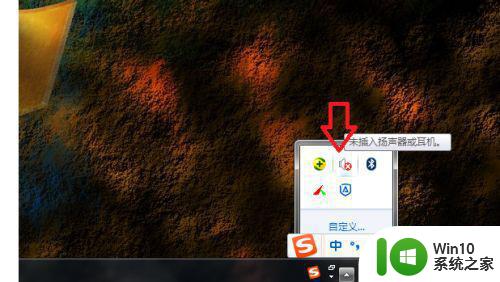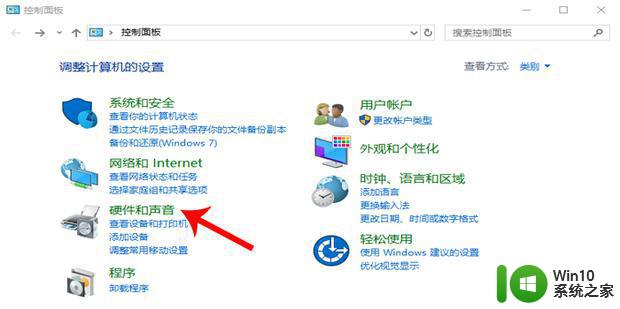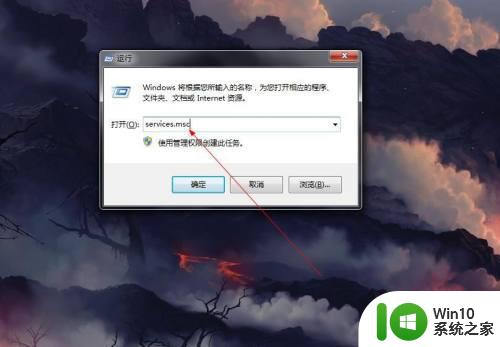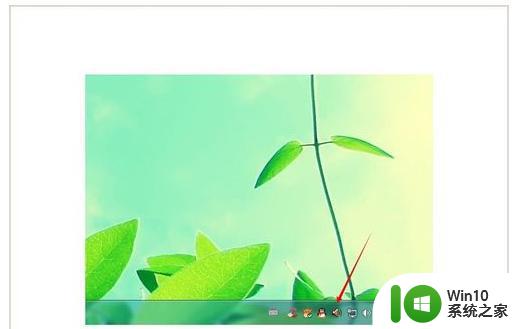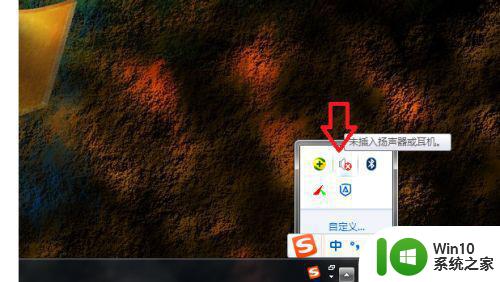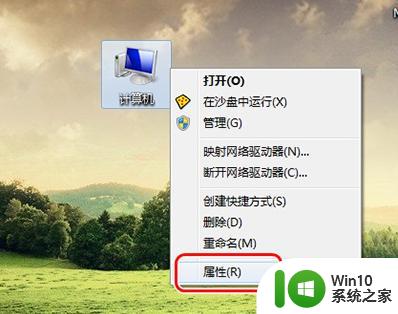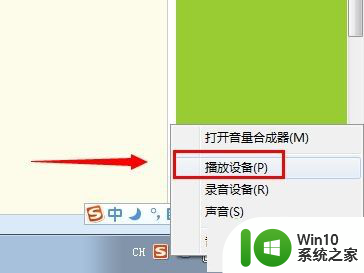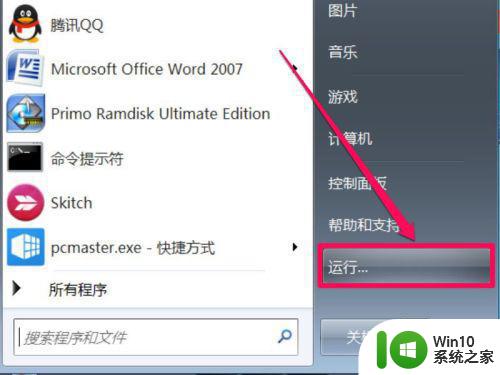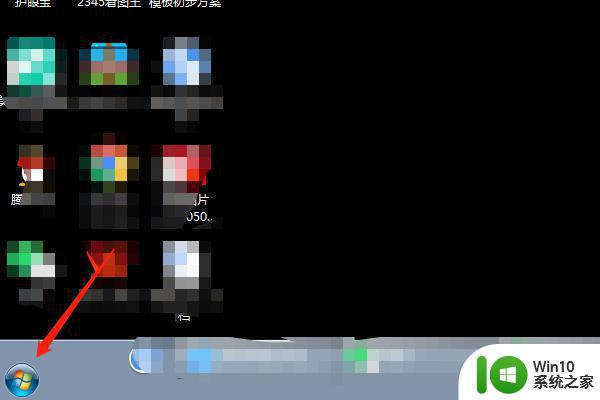win7已禁用音频设备怎么恢复 win7音频设备被禁用如何解决
更新时间:2023-08-23 13:04:26作者:jiang
win7已禁用音频设备怎么恢复,在使用Win7操作系统时,有时候我们可能会遇到音频设备被禁用的情况,当音频设备被禁用后,我们将无法正常听到声音或进行语音通信。不过不必担心因为解决这个问题并恢复音频设备的功能并不复杂。本文将介绍如何解决Win7音频设备被禁用的问题,并提供一些简单易行的方法来恢复音频设备的功能。无论是通过系统设置还是通过第三方软件,我们都可以轻松地解决这个问题,让我们的音频设备重新运行起来。
解决方法:
1、在桌面上面找到“计算机”单击右键选择“管理”。

2、在打开的“计算机管理”对话框中单击“服务和应用程序”。
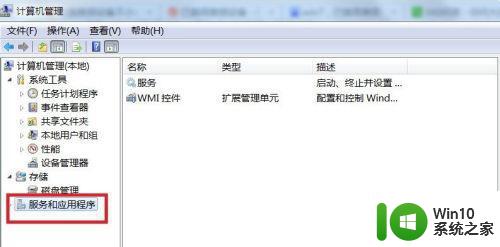
3、现在在右面的扩展列表中双击打开“服务”,如图所示。

4、在服务列表中找到“Windows Audio”并单击右键选择“启动”。
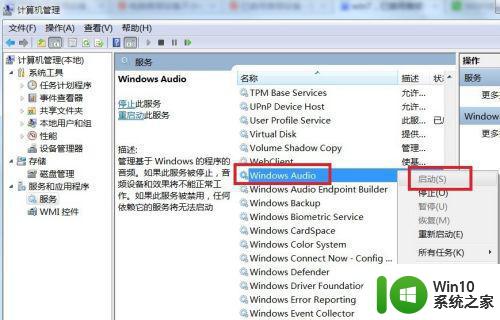
5、在服务列表中找到“Windows Audio Endpoint Builder”并单击右键选择“启动”,然后问题就解决了。
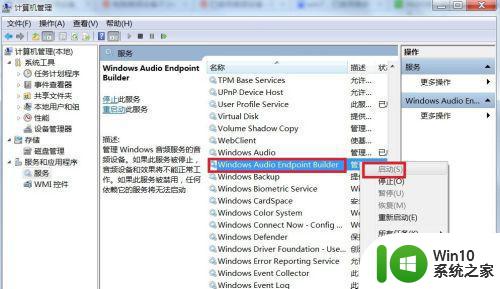
以上介绍了如何恢复已禁用的Win7音频设备,希望这些步骤可以帮助遇到类似问题的用户进行修复。